728x90
반응형
플러그인 설치 방법
Notepad++에는 다양한 플러그인 설치가 가능합니다. 물론 너무 많기 때문에 사람들이 추천하는 것만 설치해도 사용하는데 많은 도움이 됩니다. 플러그인을 설치하기 위해서는 아래 그림처럼 '플러그인 관리' 메뉴를 클릭합니다.
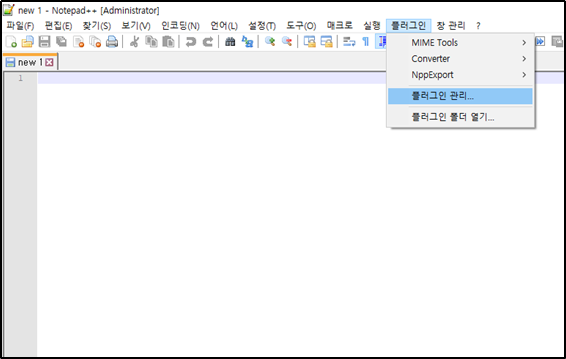
플러그인 관리 메뉴
메뉴를 클릭하면 아래와 같이 플러그인 관리 창이 표시됩니다. 찾기 텍스트 상자에서 검색도 가능하고, 체크 박스에 체크하여 여러 플러그인을 동시에 설치 가능합니다.

플러그인 관리 창 화면
설치 버튼을 클릭하면 Notepad++가 재실행되면서 아래와 같이 설치 창이 표시됩니다. 재실행되면 플러그인이 설치되어 있습니다.

플러그인 설치 화면
아래와 같이 플러그인 메뉴를 클릭하면 설치된 플러그인의 메뉴가 표시됩니다.

설치된 플러그인의 메뉴
플러그인 추천
이번에는 유용한 플러그인 몇 가지를 소개하겠습니다.
1. Compare
두 개의 문서를 비교하여 차이점을 표시해주는 기능을 제공합니다.

Compare 플러그인2. Explorer
파일 탐색기 기능이 왼쪽에 표시됩니다.
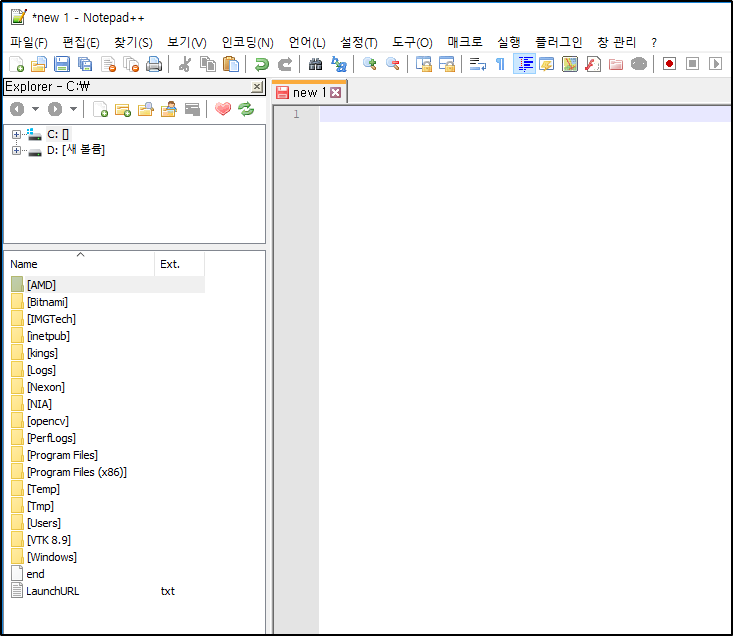
Explorer 플러그인3. AutoSave
자동 저장 기능을 제공하는 플러그인 입니다. 혹시나 비정상적인 종료로 작업 중인 문서를 날리지 않게 자동 저장 설정이 가능합니다.

Auto Save 플러그인
728x90
반응형
'기타 > 설치 및 설정' 카테고리의 다른 글
| JAVA 1.8 다운로드 및 설치 (0) | 2021.04.24 |
|---|---|
| Python / Visual Studio Code 개발 환경 만들기 (0) | 2021.04.20 |
| [윈도우10, windows10] 노트패드(NotePad++) 설치 하기 (0) | 2021.04.20 |
| ERwin 7.3 평가판 무료 다운로드 및 설치하는 방법 (0) | 2021.04.14 |
| ERwin 설치법 (0) | 2020.02.18 |



